Wix Albums Photo : Afficher des albums spécifiques sur différentes pages
2 min
Avec Wix Albums Photo, vous pouvez choisir quels albums afficher et sur quelles pages de votre site. Cela vous permet également d'appliquer un design personnalisé à chaque galerie d'albums.
L'installation de Wix Albums Photo génère automatiquement une page de galerie dédiée avec un nouvel album photo. Cet article vous montre comment utiliser Wix Albums Photo pour ajouter la galerie de votre choix à la page de votre choix.
Pour afficher un album sur une autre page :
- Ouvrez votre site dans l'Éditeur.
- Cliquez sur Pages
 à gauche de l'éditeur.
à gauche de l'éditeur. - Cliquez sur la page qui inclut Wix Albums Photo.
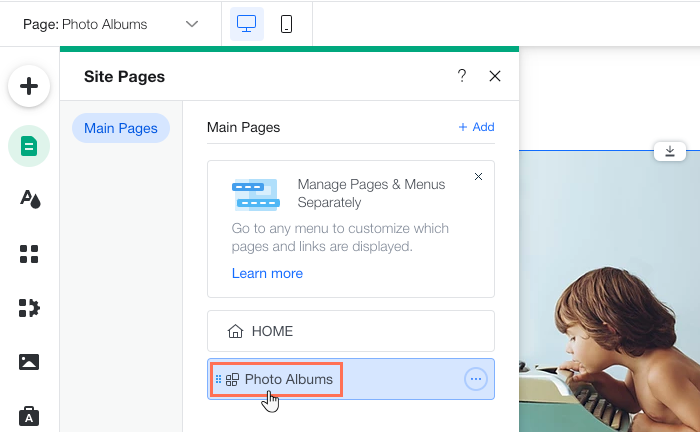
- Cliquez sur l'album photo dans votre Éditeur et sélectionnez Paramètres.
- Cliquez sur Modules complémentaires.
- Cliquez sur le menu déroulant Sélectionner une page.
- Sélectionnez la page sur laquelle vous souhaitez ajouter Wix Albums Photo.
- Cliquez sur l'album photo dans votre Éditeur et sélectionnez Paramètres.
- Cliquez sur Albums.
- Cliquez sur Afficher ou masquer les albums.
- Activez le curseur Afficher sur la page à côté de chaque album que vous souhaitez afficher.
Suggestion :
En plus d'ajouter Wix Albums Photo à différentes pages, vous pouvez l'ajouter plusieurs fois à la même page, chacune affichant un album différent. Cela vous permet d'organiser et d'afficher vos albums comme vous le souhaitez. Répétez les étapes ci-dessus pour ajouter un autre album sur la même page.

